宏碁t5000筆記本U盤怎么安裝win7系統(tǒng) 安裝win7系統(tǒng)教程分享
Acer宏碁t5000是一款影音娛樂游戲型筆記本電腦,其搭載了15.6英寸大屏幕,Intel 酷睿i7 6700HQ處理器,8GB內(nèi)存,128GB固態(tài)硬盤+1TB機(jī)械硬盤容量,NVIDIA GeForce GTX 950M性能級(jí)獨(dú)立顯卡,是一款性價(jià)比不錯(cuò)的游戲本。那么這款筆記本如何一鍵U盤安裝win7系統(tǒng)呢?下面跟小編一起來看看吧。.

安裝方法:
1、首先將u盤制作成u盤啟動(dòng)盤,接著前往相關(guān)網(wǎng)站下載win7系統(tǒng)存到u盤啟動(dòng)盤,重啟電腦等待出現(xiàn)開機(jī)畫面按下啟動(dòng)快捷鍵,選擇u盤啟動(dòng)進(jìn)入到大白菜主菜單,選取【02】大白菜win8 pe標(biāo) 準(zhǔn) 版(新機(jī)器)選項(xiàng),按下回車鍵確認(rèn),如下圖所示:

2、在pe裝機(jī)工具中選擇win7鏡像放在c盤中,點(diǎn)擊確定,如下圖所示:.
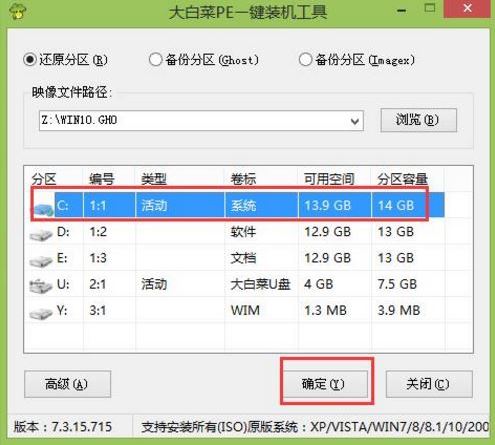
3、此時(shí)在彈出的提示窗口直接點(diǎn)擊確定按鈕,如下圖所示:.
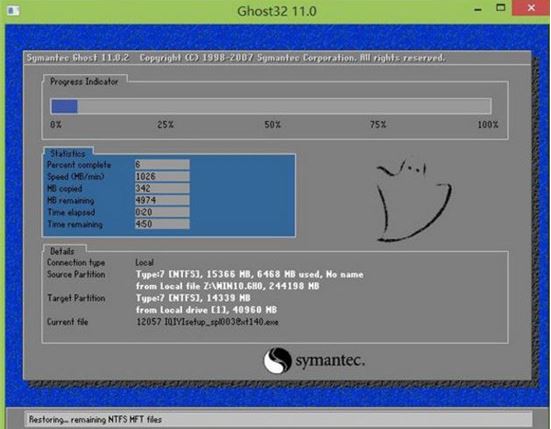
4、隨后安裝工具開始工作,我們需要耐心等待幾分鐘, 如下圖所示:
.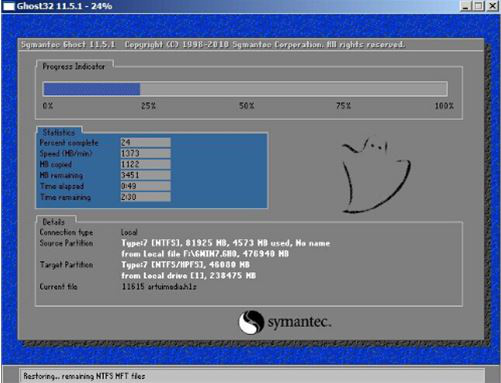
5、完成后,彈跳出的提示框會(huì)提示是否立即重啟,這個(gè)時(shí)候我們直接點(diǎn)擊立即重啟就即可。

6、此時(shí)就可以拔除u盤了,重啟系統(tǒng)開始進(jìn)行安裝,我們無需進(jìn)行操作,等待安裝完成即可。
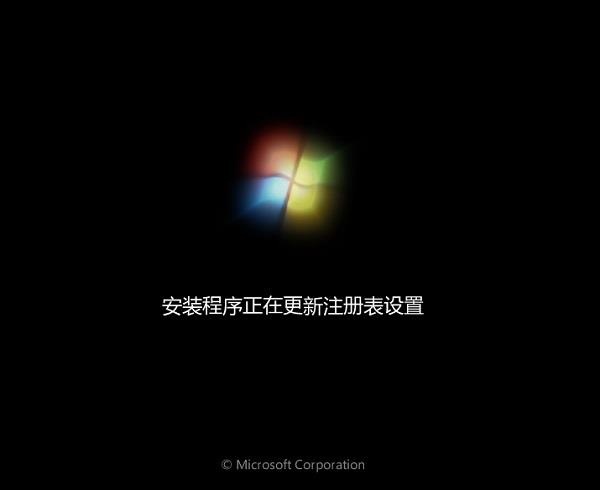
win7相關(guān)攻略推薦:
win7系統(tǒng)如何查看是不是正版 具體操作方法
win7電腦建立局域網(wǎng)具體操作流程
win7電腦呈現(xiàn)網(wǎng)絡(luò)延遲詳細(xì)解決流程介紹
以上就是Acer宏碁t5000筆記本如何一鍵u盤安裝win7系統(tǒng)操作方法,如果Acer宏碁t5000筆記本用戶想要安裝win7系統(tǒng),可以根據(jù)上述操作步驟進(jìn)行安裝
相關(guān)文章:
1. 蘋果macOS Ventura 13.3 首個(gè) Public Beta 測(cè)試版本發(fā)布2. Win10重置卡在1%怎么辦?Win10重置系統(tǒng)卡在1%的解決方法3. AIX上克隆rootvg的操作方法 4. 樹莓派64位系統(tǒng)安裝libjasper-dev顯示無法定位軟件包問題5. 電腦開機(jī)軟件自動(dòng)啟動(dòng)怎么關(guān)閉 win7/win10快速關(guān)閉開機(jī)自啟軟件6. 更新FreeBSD Port Tree的幾種方法小結(jié)7. 統(tǒng)信UOS怎么增加刪除字體? UOS系統(tǒng)添加移除字體的技巧8. 關(guān)于linux(ubuntu 18.04) 中idea操作數(shù)據(jù)庫失敗的問題9. Ubuntu 20.04.2 發(fā)布,包括中國(guó)版的優(yōu)麒麟10. UOS系統(tǒng)怎么更新? UOS更新系統(tǒng)的圖文教程

 網(wǎng)公網(wǎng)安備
網(wǎng)公網(wǎng)安備